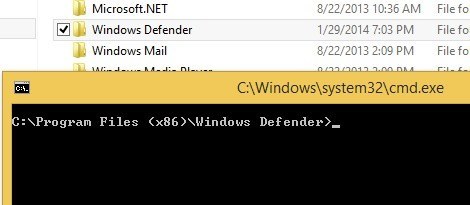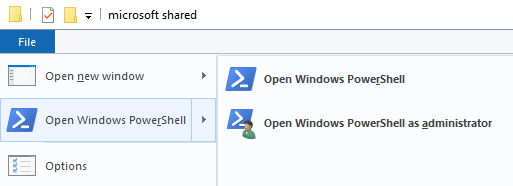Wenn Sie in der IT arbeiten, müssen Sie wahrscheinlich häufig die Eingabeaufforderung verwenden. Sie müssen wahrscheinlich auch zu bestimmten Ordnern navigieren und bestimmte Befehle oder ausführbare Dateien von diesem Ort ausführen. Ich weiß nicht wie es dir geht, aber zehn mal CD foldernameeingeben zu müssen ist ziemlich nervig. Natürlich gibt es Abkürzungen und Sie können tatsächlich nur einen Befehl eingeben, um zu jedem Ordner zu gelangen, den Sie mögen, aber der wirklich den vollständigen Pfad eingeben möchte, besonders wenn es lang ist.
Stattdessen ist es nett zu In der Lage sein, eine Eingabeaufforderung direkt von Explorer aus in dem Ordner Ihrer Wahl zu starten. Jetzt gibt es Tonnen und Tonnen von Registry-Hacks und Programmen, die Ihnen helfen, diese zusätzlichen Optionen zu Ihrem Rechtsklick-Kontextmenü hinzuzufügen, aber das ist nicht wirklich notwendig für alle Windows-Versionen. Wenn Sie Windows 7, Windows 8 oder Windows 10 verwenden, ist die Option bereits integriert. Sie müssen lediglich eine Taste drücken, bevor Sie mit der rechten Maustaste klicken. Ich werde es weiter unten erklären.
Wenn Sie Windows XP oder Windows Vista verwenden, sollten Sie zuerst meinen Artikel lesen, warum Sie sollte nicht mehr mit Windows XP arbeiten. Wenn Sie auf Vista sind, fragen Sie sich warum? Dann upgrade auf Windows 10, wenn du Windows 8 hasst. Andernfalls musst du einen dieser Registry-Hacks oder nervige Programme verwenden, die Optionen zu deinem Kontextmenü hinzufügen.
Hinweis:Mit Windows 10 treibt Microsoft die PowerShell über die Eingabeaufforderung hinaus. Es wurde jetzt von PowerShell aus dem Menü Power User (Windows-Taste + X) und aus dem Menü Datei im Explorer ersetzt. Es war in Windows 8, aber es ist jetzt weg.
Eingabeaufforderung zum Kontextmenü hinzufügen
In Windows 7 und 8 müssen Sie lediglich die Umschalttastegedrückt halten und dann mit der rechten Maustaste auf einen Ordner:
Sie sehen eine Option namens Befehlsfenster hier öffnen. Dadurch erhalten Sie eine Eingabeaufforderung mit dem Pfad zu dem Ordner als Ausgangspunkt.
Leider, wie bereits erwähnt, dies nicht t funktioniert unter Windows 10. Stattdessen heißt es jetzt Windows PowerShell-Fenster hier. Es ist erwähnenswert, dass Sie alle Eingabeaufforderung Befehle in PowerShell ausführen können, aber einige erfordern ein bisschen Feinabstimmung der Syntax. In diesem Artikel wird erklärt, wie Sie Ausführen von Befehlen zur Eingabeaufforderung in PowerShell können.
Aber das ist nicht die einzige Möglichkeit, eine Eingabeaufforderung für einen Ordner im Explorer zu öffnen. Nehmen wir an, Sie surfen herum und Sie möchten schnell eine Eingabeaufforderung für den Ordner öffnen, den Sie gerade anzeigen. Mit der obigen Methode müssten Sie zurückklicken, um zum übergeordneten Ordner zu wechseln, dann SHIFT gedrückt halten, mit der rechten Maustaste klicken und dann die Eingabeaufforderung öffnen.
Wenn Sie das nicht möchten oder Navigieren Sie vom Ordner weg, klicken Sie einfach oben in der Adressleiste, löschen Sie alles und geben Sie CMDein. BAM! Sie erhalten eine Eingabeaufforderung für diesen Ordner!
Achten Sie darauf, Eingabenach der Eingabe von CMD zu drücken. Ziemlich süß, was? Wenn Sie ein PowerShell-Benutzer sind, geben Sie anstelle von CMD einfach powershellein und Sie erhalten ein PowerShell-Fenster für diesen Ordner. Dies funktioniert in Windows 10, 8 und 7.
Das einzige Problem hier ist, wie man eine Eingabeaufforderung mit erhöhten Rechten anstelle einer normalen Eingabeaufforderung öffnet. Das ist jetzt leider nicht so einfach. In Windows 8 können Sie dies über den Explorer tun, indem Sie auf das Menü Datei klicken und entweder Öffnen der Eingabeaufforderungoder Öffnen von Windows PowerShellauswählen. Dort haben Sie die Möglichkeit für eine reguläre oder erhöhte Eingabeaufforderung.
Dies wird weiterhin die Eingabeaufforderung für den aktuellen Ordner öffnen in, also ist das eine gute Sache. Leider ist dies nur unter Windows 8 möglich. Unter Windows 7 oder Windows 10 ist dies nicht möglich. Windows 10 verfügt tatsächlich über die Option zum Öffnen in Windows PowerShell, entfernt jedoch die Eingabeaufforderung.
Glücklicherweise gibt es einen einfachen Trick, den Sie in Windows 7/10 und früher ausführen können, um das Problem zu beheben. Es ist nicht die sicherste Sache, also empfehle ich es nicht, wenn Sie nicht wissen, was Sie tun. Wenn Sie also Windows eine Eingabeaufforderung als Administrator per DEFAULT öffnen möchten, können Sie dies tun, indem Sie UAC deaktivieren.
Sie können auch Deaktivieren Sie die Benutzerkontensteuerung in Windows 8/10, aber ich empfehle wirklich nicht Das kann viele Systemprobleme verursachen. Unter Windows 7 und früher macht es Ihr System nur weniger sicher.
Wenn Sie also die Benutzerkontensteuerung in Windows 7/10 nicht deaktivieren, aber dennoch eine administrative Eingabeaufforderung öffnen möchten, werden Sie dies tun Gehen Sie weiter und machen Sie den Registry Hack und fügen Sie eine Option im Kontextmenü der rechten Maustaste hinzu. Sie können diesen Artikel auf wie man den Registrierungsschlüssel hinzufügt lesen. Auch wenn Sie Windows 10 verwenden, sollten Sie versuchen, zu PowerShell zu wechseln, da dies die Zukunft ist, und Sie können immer noch alle Ihre alten Befehle darin ausführen, nur mit einigen Syntaxoptimierungen. Viel Spaß!